Wie Sie sich vielleicht erinnern, hat Google vor einigen Monaten seinen generativen KI-Chatbot Gemini AI vorgestellt. Da er von Google entwickelt wurde, denken iOS-Benutzer, er sei exklusiv für Android verfügbar, aber das ist nicht der Fall.
In letzter Zeit haben uns viele Benutzer auf unserer Facebook-Seite Nachrichten geschickt und nachgefragt, wie man auf dem iPhone auf Gemini AI zugreifen kann. Wenn Sie einer dieser Fragen sind, folgen Sie der Anleitung.
Gemini AI ist auch offiziell für iPhone-Benutzer verfügbar und kann auf zwei verschiedene Arten aufgerufen werden. Erfahren Sie, wie Sie den Gemini AI-Chatbot auf dem iPhone verwenden.
Was ist Gemini AI?
Bevor Sie den Gemini AI-Chatbot ausprobieren, müssen Sie die wichtigsten Details der App kennen. Google Gemini ist ein Chatbot für Android und iPhone, der Ihre Ideen aufpeppen kann.
Da es sich um ein KI-gestütztes Tool handelt, können Sie es auf verschiedene Weise verwenden. Sie können den KI-Chatbot bitten, eine Dankesnachricht zu schreiben, große Texte zusammenzufassen, Code zu debuggen, Ereignisse zu planen und vieles mehr.
Gemini AI verfügt über eine eigenständige App für Android-Benutzer, während iPhone-Benutzer die Google-App verwenden müssen, um auf den KI-Chatbot zuzugreifen.
So verwenden Sie den Gemini AI Chatbot auf dem iPhone
Da es keinen eigenständigen Gemini AI-Chatbot für iOS gibt, müssen iPhone-Benutzer auf die offizielle Google-App zurückgreifen. So gehen Sie vor:
1. Starten Sie zunächst den Apple App Store auf Ihrem iPhone und laden Sie die Google-App herunter .
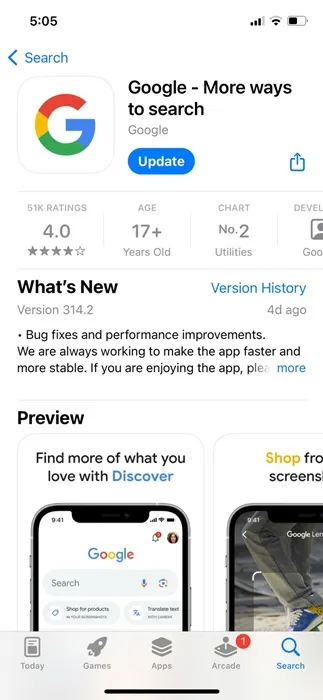
2. Öffnen Sie nach dem Herunterladen und Installieren die Google-App und melden Sie sich bei Ihrem Google-Konto an.
3. Oben auf dem Bildschirm, direkt neben der Google-Suche, finden Sie das Symbol des Gemini AI-Chatbots. Wechseln Sie in den oberen Registerkarten zum Gemini-Symbol .
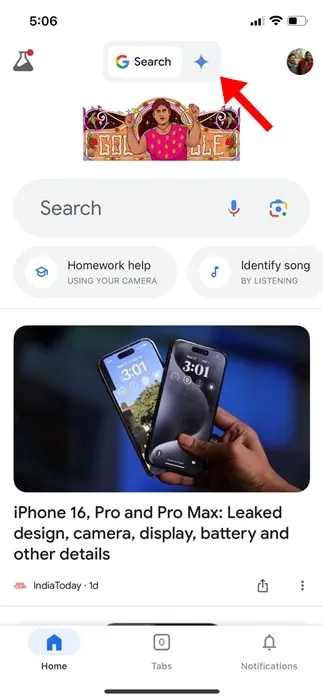
4. Wählen Sie in der angezeigten Eingabeaufforderung „ Ich stimme zu“ aus . Tippen Sie auf dem nächsten Bildschirm auf Erste Schritte.
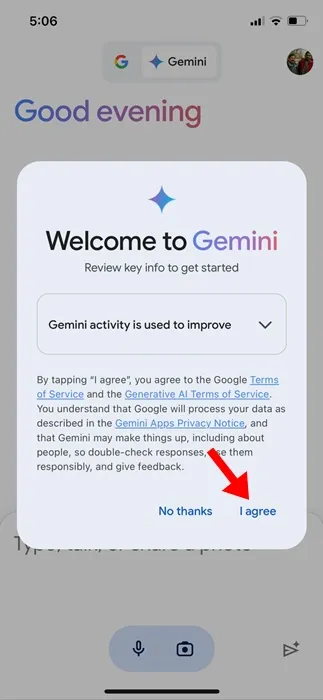
5. Jetzt können Sie die Hauptoberfläche des Gemini AI-Chatbots auf Ihrem iPhone sehen.
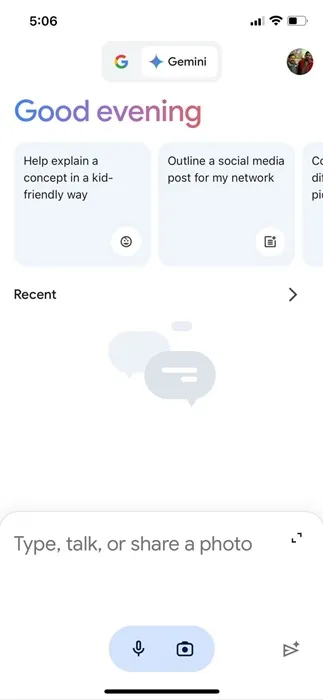
6. Sie haben jetzt Zugriff auf Gemini AI und können es nach Belieben verwenden. Versuchen Sie, ihm Fragen zu stellen oder ihm Aufgaben zu erteilen.
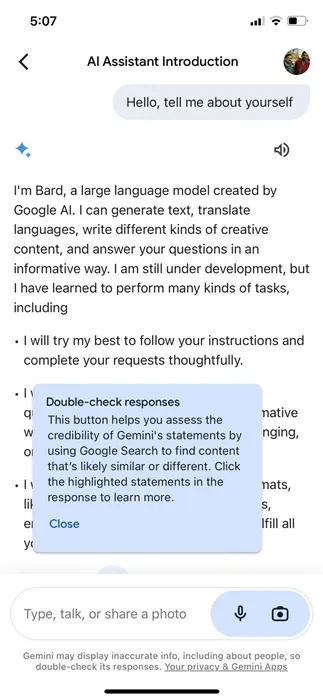
Das ist es! Sie können mit der Google App für iPhone auf Ihrem iPhone auf Gemini AI zugreifen.
2. Verwenden Sie den Gemini AI Chatbot auf dem iPhone über einen Webbrowser
Wenn Sie die Google-App auf Ihrem iPhone nicht verwenden möchten, können Sie Gemini AI auf dem iPhone auch über einen Webbrowser nutzen.
Sie können entweder Safari, Google Chrome oder einen anderen iPhone-Webbrowser verwenden, um auf den Gemini AI-Chatbot zuzugreifen. So müssen Sie vorgehen:
1. Starten Sie Ihren bevorzugten iPhone-Browser.
2. Öffnen Sie als Nächstes die Gemini AI-Website .
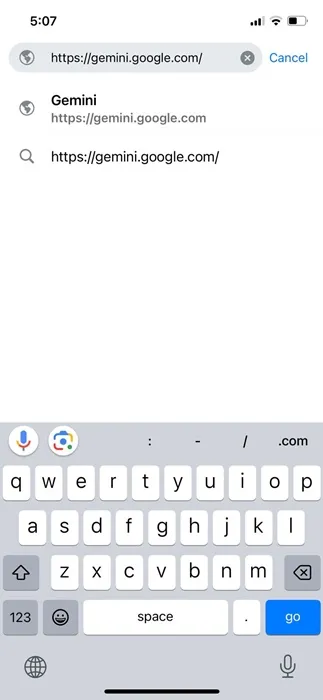
3. Tippen Sie auf die Schaltfläche „Anmelden“ und melden Sie sich mit Ihrem Google-Konto an. Tippen Sie nach der Anmeldung auf die Schaltfläche „Mit Gemini chatten“.
4. Nun werden Sie aufgefordert, die Nutzungsbedingungen zu akzeptieren. Tippen Sie einfach auf Ich stimme zu .
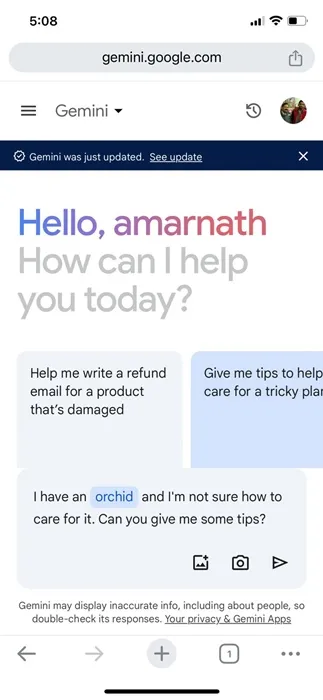
5. Jetzt können Sie den Gemini AI-Chatbot über den Webbrowser auf Ihrem iPhone verwenden.
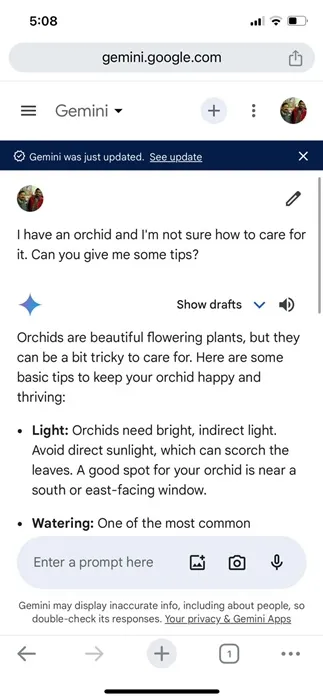
6. Sie können auch eine Verknüpfung zum Startbildschirm hinzufügen, um auf die Webversion des Gemini AI-Chatbots zuzugreifen. Tippen Sie dazu oben rechts auf das Teilen- Symbol.
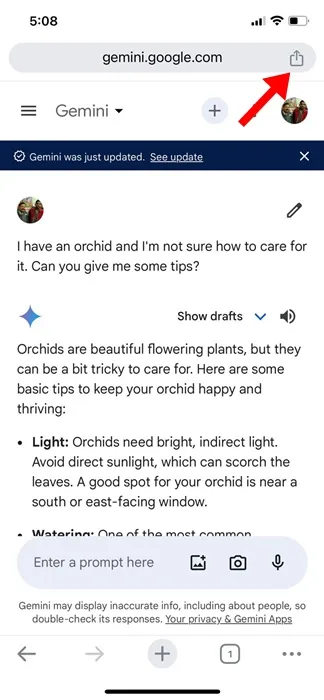
7. Wählen Sie im angezeigten Menü „ Zum Home-Bildschirm hinzufügen“ aus .
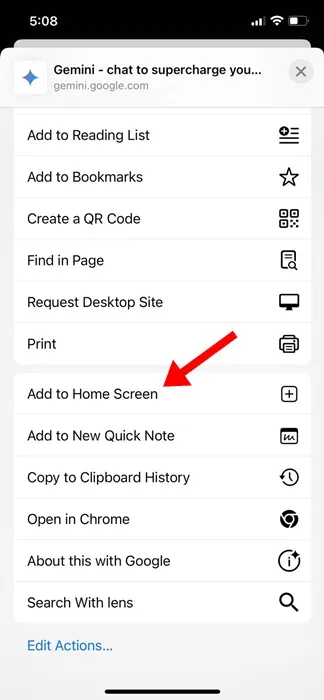
Das ist es! So können Sie den Gemini AI-Chatbot über einen Webbrowser auf Ihrem iPhone verwenden.
Dies sind die beiden besten Methoden zur Verwendung des Gemini AI Chatbot auf dem iPhone. Lassen Sie uns wissen, wenn Sie weitere Hilfe zu diesem Thema benötigen. Wenn Sie diesen Leitfaden hilfreich finden, teilen Sie ihn unbedingt mit Ihren Freunden.
Schreibe einen Kommentar